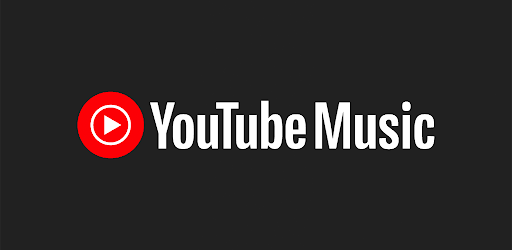Machen Sie die YouTube Music-App zu Ihrem ganz persönlichen DJ
YouTube Music , ehemals Google Play Music, ist eine überraschend gute Musikquelle. Sie können YouTube Music im Web oder über die iPhone- und Android -Apps nutzen. Hier sind unsere Empfehlungen, damit Sie alle Vorteile von YouTube Music voll ausschöpfen können.
Drücken Sie sich aus: Erstellen Sie Ihre eigene Playlist
Das Erstellen einer Playlist in YouTube Music ist ganz einfach , unabhängig davon, ob Sie YouTube Music in einem Webbrowser auf Ihrem Computer oder mit den mobilen YouTube Music-Apps für iOS oder Android verwenden.
Um Ihre Playlist zu erstellen, spielen Sie einen Song ab, wählen Sie Menü (drei vertikale Punkte) und dann Zur Playlist hinzufügen . Erstellen Sie eine neue Playlist oder fügen Sie den Song einer vorhandenen Playlist hinzu.
Wenn Sie Ihre Playlist als Party-DJ teilen möchten, gehen Sie zu Bibliothek > Playlists und spielen Sie Ihre Musik ab. Wählen Sie „Zufällige Wiedergabe“ , wenn Ihre Songs in zufälliger Reihenfolge abgespielt werden sollen.
Musik offline streamen: Musik ganz einfach herunterladen
Wenn Sie eine Reise planen, haben Sie möglicherweise keinen Internetzugang. Mit YouTube Music können Sie Songs, Wiedergabelisten und Alben herunterladen, sodass Sie Ihre Musik überallhin mitnehmen können. Für den Zugriff auf diese Funktion benötigen Sie ein YouTube Music Premium -Abonnement.
Um Songs, Playlists und Alben herunterzuladen, tippen Sie auf „Mehr“ (drei vertikale Punkte) und wählen Sie dann „Herunterladen“ aus .
Die iOS-App YouTube Music verfügt über eine praktische Funktion namens „Offline-Mixtape“, die automatisch Inhalte basierend auf dem herunterlädt, was Sie normalerweise hören. Um „Offline-Mixtape“ zu aktivieren, öffnen Sie die App, tippen Sie auf Ihr Profilbild, tippen Sie auf „Downloads“ > „Einstellungen “ und aktivieren Sie dann „Offline-Mixtape herunterladen“ .
In der Android YouTube Music-App heißt diese Funktion „Smart Downloads“. Um Smart Downloads zu aktivieren, tippen Sie auf Ihr Profilbild, wählen Sie „Downloads“ > „ Einstellungen“ und aktivieren Sie dann „Smart Downloads“ .
Gehen Sie zu Einstellungen > Downloads , um die Länge Ihres Offline-Mixtapes festzulegen.
Musik überall: Spielen Sie Songs im ganzen Haus ab
Mit YouTube Music können Sie Ihre Musik ganz einfach auf anderen Geräten abspielen, sodass Sie Ihre Musik überall in Ihrem Zuhause genießen können. Dieser Vorgang ist besonders einfach, wenn Sie Google Home- und Nest-Geräte haben, da YouTube Music in diese intelligenten Lautsprecher integriert ist.
Es ist auch ganz einfach, YouTube Music über die YouTube Music-App für iOS oder Android auf Ihren Fernseher zu übertragen. Öffnen Sie die App, tippen Sie auf „ Übertragen“ und wählen Sie dann Ihr Gerät aus.
Sie können YouTube Music auch auf einem Smart Display hören, das Google Assistant verwendet, beispielsweise einer Lenovo Smart Clock. Wenn Ihr Smart TV die YouTube-App unterstützt, können Sie auf alle Ihre YouTube Music-Inhalte zugreifen.
Kindersicherung: Anstößige Lieder blockieren
Wenn Sie Ihren Kindern erlauben, YouTube Music zum Streamen von Songs zu verwenden, ist es eine gute Idee, sie vor expliziten Liedtexten zu schützen. YouTube Music macht dies mit seinem eingeschränkten Modus einfach, der Inhalte für Erwachsene blockiert.
Um den eingeschränkten Modus zu aktivieren, gehen Sie zu Ihrem Profilbild, wählen Sie „ Einstellungen“ und schalten Sie dann „Eingeschränkter Modus“ ein .
Wie heißt das Lied?: Suche nach Liedtext
Wenn Sie die Melodie eines Liedes kennen und Teile davon singen können, sich aber nicht an den Titel erinnern können, kann Ihnen YouTube Music helfen. Dank der leistungsstarken Suchalgorithmen von YouTube Music können Sie einige Liedtexte in die Suchleiste eingeben und YouTube Music präsentiert Ihnen eine Liste mit Übereinstimmungen.
Unabhängig davon, ob Sie YouTube Music auf Ihrem Desktop-Computer oder in der mobilen App für iPhone oder Android verwenden, wählen Sie „Suchen“ , geben Sie den Liedtext ein und finden Sie das Lied, das Ihnen auf der Zunge lag.
Und hier noch ein netter Bonus: Wenn Sie den falschen Liedtext eingeben, erkennt YouTube Music den Kern der Sache. Wenn Sie beispielsweise „Starbucks Lover“ eingeben, wird „Blank Space“ von Taylor Swift angezeigt , mit dem oft missverstandenen Satz „Got a long list of ex-lovers.“
Woher wussten Sie das?: Holen Sie sich einen personalisierten Radiosender
Während viele Musik-Streaming-Dienste Wert auf Personalisierung legen, geht YouTube Music mit seiner Radiofunktion noch einen Schritt weiter. Wenn Sie ein Lied hören, das Ihnen wirklich gefällt, wählen Sie „ Mehr“ (drei vertikale Punkte) und dann „ Radio starten“ . YouTube Musics erstellt automatisch einen personalisierten Radiosender für Sie, der mit Liedern gefüllt ist, die dem aktuell gespielten Lied ähneln.
Wenn Sie nach stärker personalisierten Wiedergabelisten suchen, generiert Ihr YouTube Musics-Startbildschirm automatisch mehrere ständig aktualisierte „Meine Wiedergabelisten“, einschließlich „Mein Super Mix“, der eine Auswahl von Songs enthält, die Ihren Geschmack abdecken, sowie Wiedergabelisten, die sich auf bestimmte Musikgenres konzentrieren, die Sie mögen.
Arbeiten Sie mit mir: Arbeiten Sie gemeinsam an freigegebenen Wiedergabelisten
Mit YouTube Musics können Sie Ihre Playlists ganz einfach teilen, damit Ihre Freunde Ihre Auswahl genießen können. Wenn Sie einen Song hinzufügen oder entfernen, aktualisiert der Dienst Ihre Playlist automatisch, sodass jeder, mit dem Sie die Playlist geteilt haben, über die neuesten Versionen verfügt.
Um eine Playlist freizugeben, gehen Sie zu Ihrer Bibliothek , suchen Sie die Playlist, wählen Sie „Mehr“ (drei vertikale Punkte) und dann „ Teilen“ aus .
Wenn Sie jedoch eine Playlist mit mehr Zusammenarbeit suchen, können Sie bei YouTube Musics Playlist-Empfänger benennen, die die Berechtigung haben, Inhalte zur Playlist hinzuzufügen.
Um eine gemeinsame Playlist zu erstellen, gehen Sie zu Ihrer Playlist und wählen Sie „ Playlist bearbeiten“ . Ändern Sie die Datenschutzoption in „Nicht gelistet“ und wählen Sie dann „ Gemeinsam nutzen “. Wählen Sie „Teilen“ , um den gemeinsamen Link mit einem Freund zu teilen.
Wake Me Up: Verwenden Sie eine Playlist oder einen Song als Wecker
Wachen Sie mit Ihrem Lieblingssong auf oder erstellen Sie mit YouTube Musics und der Google Clock-App eine spezielle Morgen-Playlist, die Sie mit Energie für den Tag versorgt. Diese Funktion funktioniert nur auf Android-Geräten. Google Clock ist für iOS noch nicht verfügbar. Sie benötigen außerdem YouTube Musics Premium.
Tippen Sie in der Google Clock-App auf „ Wecker“ . Stellen Sie einen Wecker ein und tippen Sie dann auf den Abwärtspfeil . Tippen Sie auf das Wecktonsymbol und dann auf „YouTube Music“ . Wählen Sie Ihren Song oder Ihre Playlist aus.
Bleiben Sie persönlich: Vermasseln Sie Ihre Empfehlungen nicht, wenn jemand anderes zuhört
YouTube Musics ist ein hochgradig personalisiertes Erlebnis. Es überwacht ständig, welche Art von Musik Sie hören, damit es Ihr Angebot mit ähnlichen Songs füllen kann.
Aber was passiert, wenn Sie jemand anderem die Nutzung Ihrer YouTube Musics-App erlauben? Wenn Sie beispielsweise Ihr Kind die Lieder selbst aussuchen lassen, die es hören möchte, werden Ihnen dann plötzlich auch Raffi und die Teletubbies empfohlen?
Mit YouTube Musics können Sie ganz einfach vermeiden, dass Ihr Musikangebot durch den Geschmack anderer beeinflusst wird. Bevor Sie Ihr Kind oder eine andere Person die App verwenden lassen, gehen Sie zu „ Einstellungen “ > „Datenschutz“ und aktivieren Sie „ Wiedergabeverlauf pausieren“ und „Suchverlauf pausieren“ . Auf diese Weise werden Ihre Empfehlungen nicht durch das beeinflusst, was andere hören chrome remote desktop.
Stimmung schaffen: Musik finden, wenn man nicht genau weiß, was man will
Wenn Sie für die Musik bei einem Mädelsabend, einer Dinosaurier-Geburtstagsparty für Kinder oder für etwas anderes zuständig sind, müssen Sie sich nicht mit dem mühsamen Zusammenstellen einer Playlist herumschlagen. Die fantastische Suchfunktion von YouTube Musics übernimmt diese schwere Arbeit für Sie.
Gehen Sie zur Suchleiste und suchen Sie nach der gewünschten musikalischen Stimmung. Geben Sie beispielsweise „ Geburtstagsparty eines Dreijährigen“ ein , um Angebote wie „Happy Third Birthday“, „The Party Freeze Song“ und „Tanzmusik für Dreijährige“ zu erhalten.
Welche Hintergrundmusik Sie auch immer benötigen, YouTube Musics kann helfen!